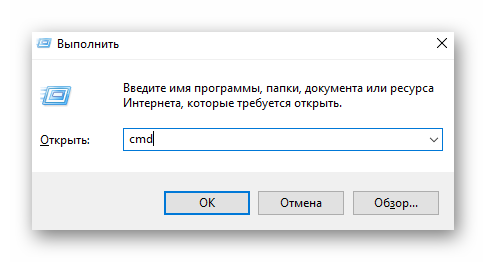Иногда, при попытке обновить операционную систему Windows 10, возникает ошибка 0x800705b4. Сейчас мы с вами рассмотрим все причины ее появления, а также способы устранения.
Устраняем ошибку 0x800705b4 в Windows 10
Ошибки центра обновления Windows 10 не редкость, в последнее время. Оказывается, есть уйма причин, вызывающих данную проблему. Сейчас мы рассмотрим каждую из них, а затем узнаем, как устранить неполадку.
Проблемы с подключением к интернету
Бывает, что интернет соединение нестабильное и пропадает. В таком случае, нужно дождаться восстановления подключения, после чего повторить попытку обновления.
Действия вирусов
Очень часто эти паразиты проникают в систему и творят черт знает что. Однако, это решается сканированием ПК антивирусной программой и устранением вредоносной программы. Воспользуйтесь антивирусной утилитой Dr.Web Cureit, которую можно скачать с официального сайта.
Блокировка интернет соединения брандмауэром
Windows обладает встроенной защитой, например, брандмауэром. Он призван обнаруживать действия программ, которые пытаются подключиться к интернету, и блокировать им соединение, если оно является подозрительным. Стоит попробовать отключить его:
- Открываем «Панель управления».
- Там выбираем «Система и безопасность».
- Теперь следует выбрать «Брандмауэр Windows».
- Там, сбоку слева, нажимаем на ссылку «Включение или отключение брандмауэра Windows».
- Ставите отметку, как на скрине и нажимаете «ОК».
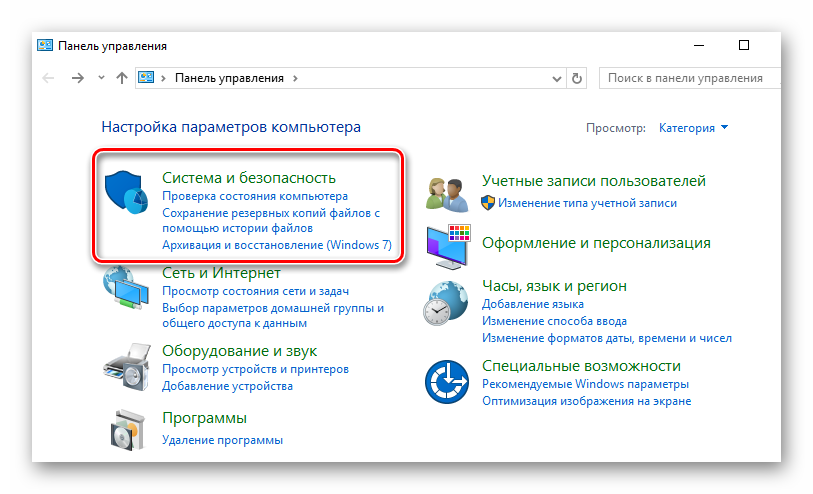
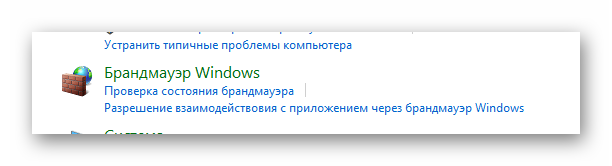
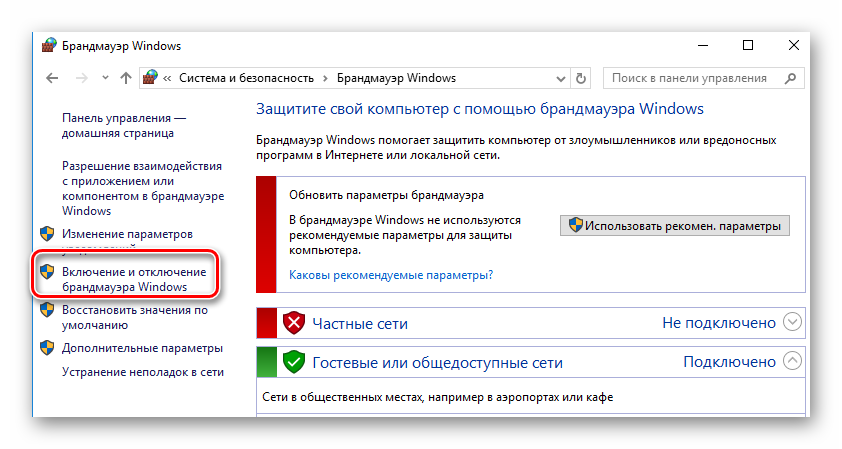
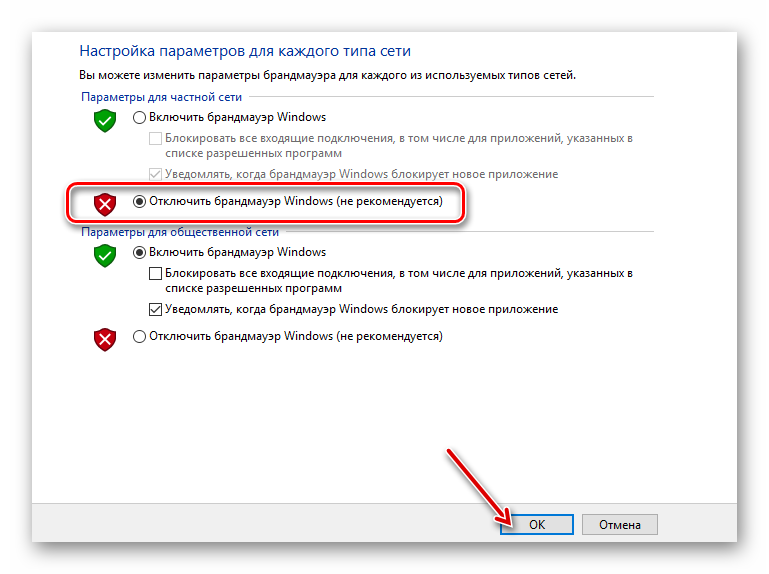
Перезагрузите компьютер и попытайтесь произвести обновление Windows еще раз.
Повреждения системных файлов
Иногда, обновление windows 10 выдает ошибку из-за того, что какие-либо системные файлы повредились или, вовсе, были удалены. В таком случае, нужно воспользоваться системной утилитой sfc. Для этого:
- Запускаете командную строку. Чтобы это сделать, нужно нажать Win+R и ввести cmd. Затем нажмите Enter.
- Откроется командная строка где следует ввести команду sfc /scannow и нажать Enter.